「micro:bitであそぼう! たのしい電子工作&プログラミング」の訂正と補足になります。 第1刷では細かい修正点が多く申し訳ございませんでした。 第2刷(2019年6月)で通信27以外は修正をさせて戴きました。Amazonの評価で「これだけ訂正と補足があると...」とご指摘を頂いているのは第1刷になります。2019年9月現在、Amazonで販売されている物は第2刷に在庫が切り替わっている事を確認しております。新たにご購入を検討頂いている方は安心してお手に取って頂ければ幸いです。なお、本ページ以外にお気づきの点が御座いましたらasondemita@gmail.com までご連絡下さい。
■第2刷以降(2019年6月~)| 誤 | 正・補足 | |
|---|---|---|
| 簡単04 相性診断(P.38~P.41) | 遊びとしては楽しんで頂けると思いますが、この方法だと、隣の端子に指が触れてしまうため「二人の体を通った電気」が測定出来ているわけではありません。隣の端子に指が触れないようにするためには、ワニ口クリップケーブルを2本用意し、それぞれ0番(P0)と3Vに接続してください。 | |
| 通信27 シューティング対戦ゲーム(P.131,132) | プログラムの変数の扱いでバグが御座いました | 訂正プログラムはこちら |
■第1刷(~2019年5月)
| 誤 | 正・補足 | |
|---|---|---|
| P.11 | 「補正(キャリブレーション)」 | 「校正(キャリブレーション)」 |
| P.21 | Edgeの場合はもっと簡単に保存できる手順があります。「保存」の右側の^を選ぶ→「名前を付けて保存」を」クリック→「MICROBIT」というドライブを選択→「保存」をクリック。 | |
| 簡単04 相性診断(P.38~P.41) | micro:bitの0番とGNDの端子を直接指で触る写真が掲載されていますが隣の端子も指が触れてしまうため正しい測定が出来ません | ワニ口クリップケーブルを2本用意し、それぞれ0番(P0)と3Vに刺し、ワニ口クリップケーブルを介して指で掴んで下さい |
| P.39 | 「「500」という数値は、あくまでも目安で、数字を小さくするとハートが出やすくなって、大きくすると出にくくなるんだ。調整してみてね。」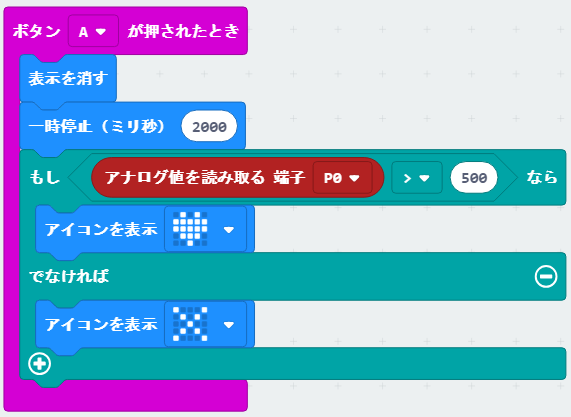 |
「「960」という数値は、あくまでも目安で、ハートばっかりやバツばっかりになる場合は調整してみてね」に訂正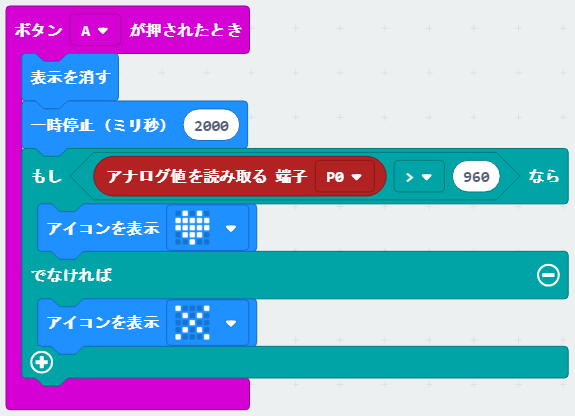 |
| P.41 | 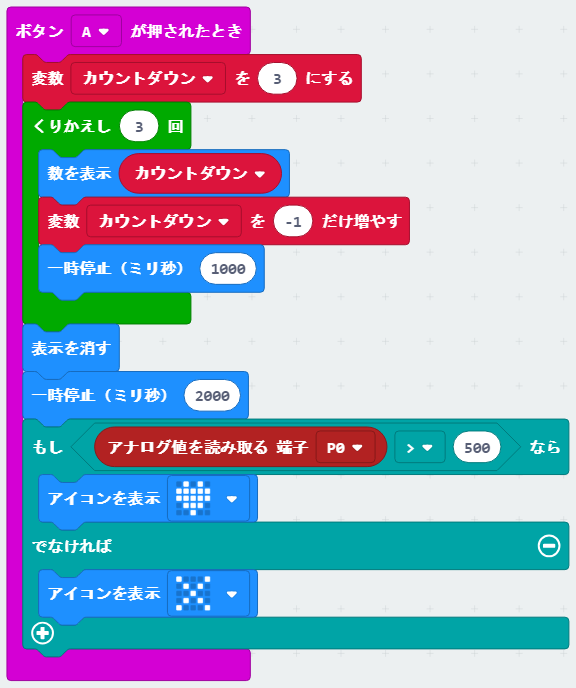 |
閾値を修正しました。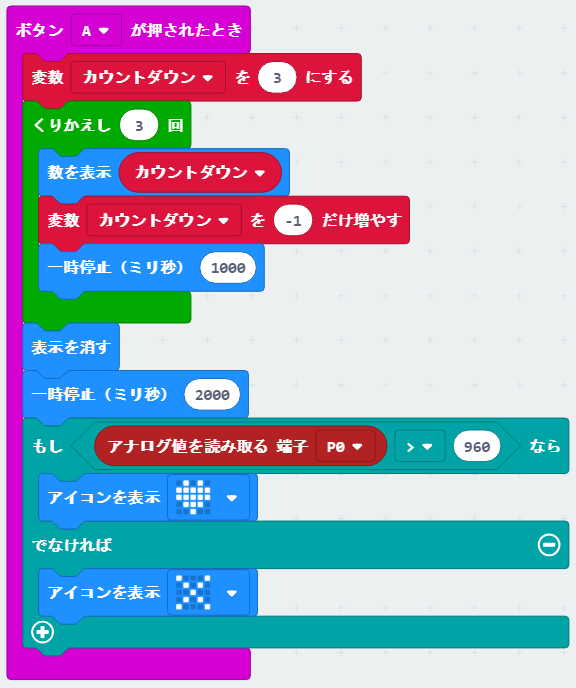 |
| P.43 | 「4Gにしてみてね。」 | 「4Gにしてみてね。変数の話はp.69ビットコラムに書いてあるよ。」 |
| P.45 | 「ちょっと長いけど 「https://github.com/microbit-makecode-packages/whaleySansFont」を頑張って入力。」 | 「ちょっと長いけど 「https://github.com/makecode-extensions/WhaleySansFont」を頑張って入力。」 |
| P.56 | 「驚かずにp.11のキャリブレーションを参照してね。」 | 「驚かずにp.11の校正(キャリブレーション)を参照してね。」 |
| P.64 | 「30以上の場合にカウントダウンがスタート」 | 「30よりも大きい場合にカウントダウンがスタート」 |
| P.75 | ステップ2のプログラム中の「経過時間(マイクロ秒)」ブロック | 「稼働時間(マイクロ秒)」 | P.88 | プログラムURLが漏れていました | ステップ2下部に「プログラムURL http://mbit.fun/p16」を追記 |
| P.104 | 「ドアノブ側のプログラム」 | 「ドアノブに取り付ける送信側のプログラム」 |
| 通信25(P.122~P.125) | micro:bitの0番とGNDの端子をワニ口クリップで挟んでいます。 | より正確に判定するため、GNDではなく3V の端子を挟みます。 |
| P.122 用意する物 | 100KΩの抵抗 | |
| P.123 ステップ1 | 100KΩの抵抗を3VとP0の間に接続 | |
| P.123 ステップ2 | 「アナログ値が下がったら」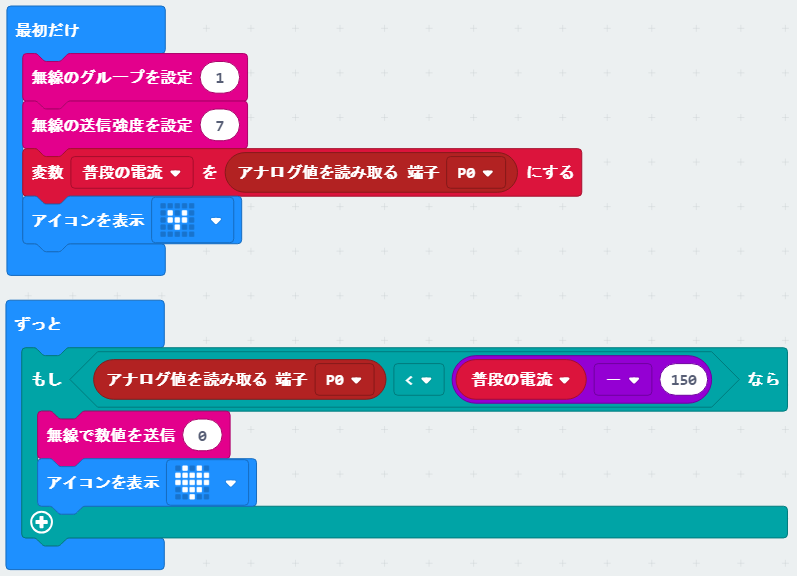 |
「アナログ値が上がったら」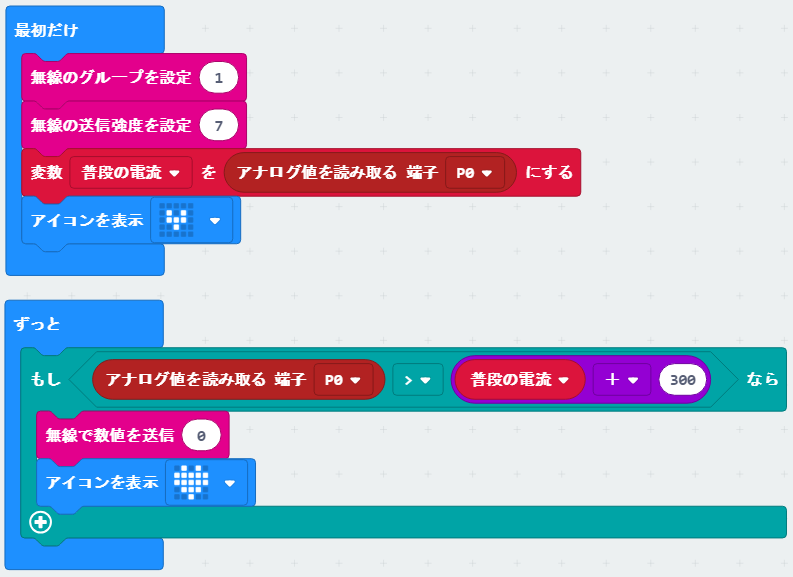 |
| 通信27 シューティング対戦ゲーム(P.131,132) | プログラムの変数の扱いでバグが御座いました | 訂正プログラムはこちら |
| P.140 ステップ3,4 | Windows10アプリの場合の共有URLの読み込み手順について説明がありませんでした | 「 1.「ホーム」の「マイプロジェクト」の右端ある「読み込む」というボタンをクリック 2.「URLからインポート...」をクリック 3.「このプロジェクトのURLをコピーする。」の入力マスにhttps://makecode.microbit.org/57689-89110-73976-77344 を入力し「続ける」をクリック」 |
| P.153 ステップ1 | Scratch3.0が正式にリリースされたための訂正になります。「まずはブラウザーでScratch3.0 beta版のページ https://beta.scratch.mit.edu/を開いてみよう。」 | 「まずはブラウザーでScratch3.0 https://scratch.mit.edu/を開いてみよう。」 |
| P.154 ステップ4 | 「Windows版をダウンロード」 | 「直接ダウンロード」 |
| P.155 ステップ6 | 「「Getting Started」という部分に「Download the Scratch micro:bit HEX file」というリンクがある」「scratch-microbit-1.0.hex」 | 「「さあ、始めましょう」という部分に「Scratch micro:bit HEXファイルをダウンロードします。」というリンクがある」「scratch-microbit-1.1.0.hex」 |